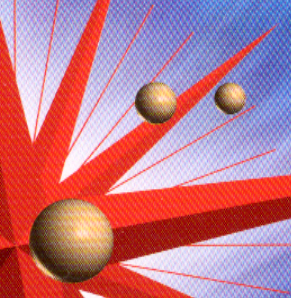|

Guia do usuário
|
|
Solução de problemas/Problemas no escaneamento
Problemas de qualidade
 As bordas do documento não são escaneadas
As bordas do documento não são escaneadas
 Não é possível escanear a imagem ou aparecem alguns pontos na imagem escaneada
Não é possível escanear a imagem ou aparecem alguns pontos na imagem escaneada
 A imagem não parece igual à original
A imagem não parece igual à original
 Uma linha de pontos sempre está faltando na imagem escaneada
Uma linha de pontos sempre está faltando na imagem escaneada
 Uma linha de pontos sempre aparece na imagem escaneada
Uma linha de pontos sempre aparece na imagem escaneada
 Linhas retas da imagem aparecem serrilhadas
Linhas retas da imagem aparecem serrilhadas
 A imagem escaneada com o uso dos botões do painel de controle está faltando
A imagem escaneada com o uso dos botões do painel de controle está faltando
 A imagem inteira está distorcida ou embaçada
A imagem inteira está distorcida ou embaçada
 Parte da imagem está distorcida ou embaçada
Parte da imagem está distorcida ou embaçada
 As cores estão distorcidas ou não uniformes na borda da imagem
As cores estão distorcidas ou não uniformes na borda da imagem
 A imagem está fraca ou fora de foco
A imagem está fraca ou fora de foco
 A imagem está muito escura
A imagem está muito escura
 A imagem está escura, com pouco ou nenhum detalhe
A imagem está escura, com pouco ou nenhum detalhe
 A imagem escaneada está muito grande
A imagem escaneada está muito grande
 Padrões moiré (hachura cruzada) aparecem na imagem escaneada
Padrões moiré (hachura cruzada) aparecem na imagem escaneada
 Reconhecimento de caracteres ruim durante o escaneamento com OCR
Reconhecimento de caracteres ruim durante o escaneamento com OCR
 A imagem impressa é maior ou menor que a original
A imagem impressa é maior ou menor que a original
 As imagens escaneadas não pode ser impressas ou saem deturpadas quando impressas
As imagens escaneadas não pode ser impressas ou saem deturpadas quando impressas
 As imagens não podem ser localizadas corretamente na visualização de miniaturas
As imagens não podem ser localizadas corretamente na visualização de miniaturas
As bordas do documento não são escaneadas
Tente uma ou mais das soluções a seguir:
- Posicione o documento de forma que a área a ser escaneada esteja dentro dos limites laterais da mesa de documentos. A área com uma largura máxima de 2,5 mm das bordas horizontal e vertical não é escaneada.

[Início]
Não é possível escanear a imagem ou aparecem alguns pontos na imagem escaneada
Tente uma ou mais das soluções a seguir:
- Verifique se o documento está posicionado na mesa de documentos.
-
Altere a configuração de Limiar na caixa de diálogo Controle
de Imagem. Selecione Texto/Contornos como Tipo de imagem e, em seguida,
altere a configuração de Limiar na caixa de diálogo
Controle de Imagem.

[Início]
A imagem não parece igual à original
Tente uma ou mais das soluções a seguir:
- Tente diferentes combinações de configuração de imagem no software do scanner.
- É possível que o software não disponha de correspondência de cores ou recursos de gerenciamento de cores suficientes, ou esses componentes podem não estar instalados corretamente. Consulte a documentação que acompanha o software e o computador.
- Se estiver importando um arquivo de imagem, certifique-se de que o formato do arquivo possa ser lido pelo software. Alem disso, verifique se as configurações de imagem do software são adequadas para o tipo de imagem escaneada.

[Início]
Uma linha de pontos sempre está faltando na imagem escaneada
O mau funcionamento do sensor do scanner é indicado quando falta uma linha tanto na imagem na tela quanto na impressão. Entre em contato com o revendedor.

[Início]
Uma linha de pontos sempre aparece na imagem escaneada
Se isso acontecer tanto na tela quanto na impressão, a mesa de documentos pode estar suja ou arranhada. Limpe a guia de entrada de papel ou limpe a mesa de documentos. Se o problema persisitir, a guia pode estar arranhada ou requerer substituição.

[Início]
Linhas retas na imagem aparecem serrilhadas
Certifique-se de que a orientação do documento esteja perfeitamente reta na mesa de documentos. Alinha as linhas vertical e horizontal com as réguas da parte superior e lateral da mesa de documentos.

[Início]
A imagem escaneada com o uso dos botões do painel de controle está faltando
Verifique se o aplicativo desejado está atribuído aos botões do painel de controle.

[Início]
A imagem inteira está distorcida ou embaçada
Tente uma ou mais das soluções a seguir:
- Verifique se o documento está bem posicionado na mesa de documentos.
 |  | Cuidado: |
 |  | | Não coloque objetos pesados sobre a mesa de documentos.
|
|
- Certifique-se de não mover acidentalmente o documento durante o escaneamento.
- Certifique-se de que o produto esteja sobre uma superfície plana e estável.

[Início]
Parte da imagem está distorcida ou embaçada
Verifique se o documento está posicionado uniformemente na mesa de documentos. Documentos enrugados ou tortos podem não ser escaneados adequadamente.
 | Cuidado: |
 | | Não coloque objetos pesados sobre a mesa de documentos.
|
|

[Início]
As cores estão distorcidas ou não uniformes nas bordas da imagem
Tente uma ou mais das soluções a seguir:
- Documentos muito espessos ou tortos nas bordas podem provocar essa descoloração. Cubra as bordas do documento com papel para bloquear a luz externa.
- Verifique se o documento está bem posicionado na mesa de documentos.
 |  | Cuidado: |
 |  | | Não coloque objetos pesados sobre a mesa de documentos.
|
|

[Início]
A imagem está fraca ou fora de foco
Tente uma ou mais das soluções a seguir:
- Verifique se o documento está bem posicionado na mesa de documentos.
 |  | Cuidado: |
 |  | | Não coloque objetos pesados sobre a mesa de documentos.
|
|
-
Ajuste a configuração de exposição no software
com o botão Auto Exposição
 do Modo Profissional.
do Modo Profissional.
- Ajuste a configuração de Gama no software utilizando a caixa de diálogo Ajuste de Histograma do Modo Profissional.

[Início]
A imagem está muito escura
Tente uma ou mais das soluções a seguir:
-
Verifique a configuração de brilho do software utilizando as
ferramentas Ajuste de Imagem do Modo Casa ou as caixas de diálogo Ajuste
de Histograma e Ajuste de Imagem do Modo Profissional.
- Verifique as configurações de brilho e contraste da tela do computador.

[Início]
A imagem está escura, com pouco ou nenhum detalhe
Tente uma ou mais das soluções a seguir:
-
Altere a configuração de gama. Consulte a ajuda on-line para
obter os detalhes.
- Altere a configuração de Destino na janela principal do Modo Casa ou do Modo Profissional.
-
No Modo Casa, selecione Ecrã/Web como Destino. A seleção
da impressora pode fazer com que as cores na tela sejam diferentes das cores
do original; entretanto, as cores serão reproduzidas corretamente quando
a imagem for impressa.

[Início]
A imagem escaneada está muito grande
Altere a configuração de Tamanho do Alvo em Destino na janela principal do Modo Casa ou do Modo Profissional.

[Início]
Padrões moiré (hachura cruzada) aparecem na imagem escaneada
Moiré corresponde a um padrão de hachura cruzada que aparece nas imagens escaneadas quando materiais impressos são escaneados. É o resultado de uma interferência que ocorre devido à diferença entre os distanciamentos das telas de escaneamento e de meio-tom.
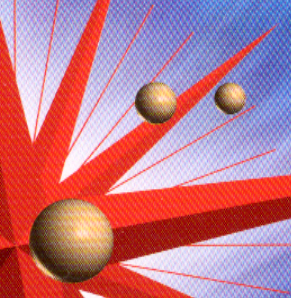
Tente uma ou mais das soluções a seguir:
- Marque a caixa de seleção Filtro Sem Ondulação na janela principal do Modo Casa ou do Modo Profissional.
- No Modo Profissional, ajuste a Lineatura da Trama da configuração de Filtro Sem Ondulação para o valor correto para seu documento.
- Coloque uma folha transparente como uma transparência, entre o documento e a mesa de documentos.
- Torne o tamanho da imagem ligeiramente menor.

[Início]
Reconhecimento de caracteres ruim durante o escaneamento com OCR
Tente ajustar a configuração de Limiar. Consulte Escaneamento de documentos para converter em dados de texto (OCR) para obter mais informações.

[Início]
A imagem impressa é maior ou menor que a original
As configurações de tamanho e resolução da imagem do software determinam o tamanho da imagem impressa. Não tome como base o tamanho da imagem exibida no monitor para julgar o tamanho da impressão.

[Início]
As imagens escaneadas não podem ser impressas ou saem deturpadas quando impressas
Tente uma ou mais das soluções a seguir:
- Verifique se o equipamento está devidamente conectado ao computador, corretamente configurado e com a manutenção adequada.
-
Verifique se o software está devidamente instalado e configurado para
esta impressora (consulte o pôster Guia de instalação).

[Início]
As imagens não podem ser localizadas corretamente na visualização em miniatura
Tente uma ou mais das soluções a seguir:
- Na janela Antever, crie marcadores na área que deseja escanear e, em seguida, inicie o escaneamento.
-
Na caixa de diálogo Configuração, ajuste a área
de corte da miniatura utilizando o controle deslizante para ajustar o tamanho
das miniaturas .

[Início]
| Version 1.00E, Copyright © 2003, SEIKO EPSON CORPORATION |

As bordas do documento não são escaneadas
Não é possível escanear a imagem ou aparecem alguns pontos na imagem escaneada
A imagem não parece igual à original
Uma linha de pontos sempre está faltando na imagem escaneada
Uma linha de pontos sempre aparece na imagem escaneada
Linhas retas da imagem aparecem serrilhadas
A imagem escaneada com o uso dos botões do painel de controle está faltando
A imagem inteira está distorcida ou embaçada
Parte da imagem está distorcida ou embaçada
As cores estão distorcidas ou não uniformes na borda da imagem
A imagem está fraca ou fora de foco
A imagem está muito escura
A imagem está escura, com pouco ou nenhum detalhe
A imagem escaneada está muito grande
Padrões moiré (hachura cruzada) aparecem na imagem escaneada
Reconhecimento de caracteres ruim durante o escaneamento com OCR
A imagem impressa é maior ou menor que a original
As imagens escaneadas não pode ser impressas ou saem deturpadas quando impressas
As imagens não podem ser localizadas corretamente na visualização de miniaturas
 do Modo Profissional.
do Modo Profissional.